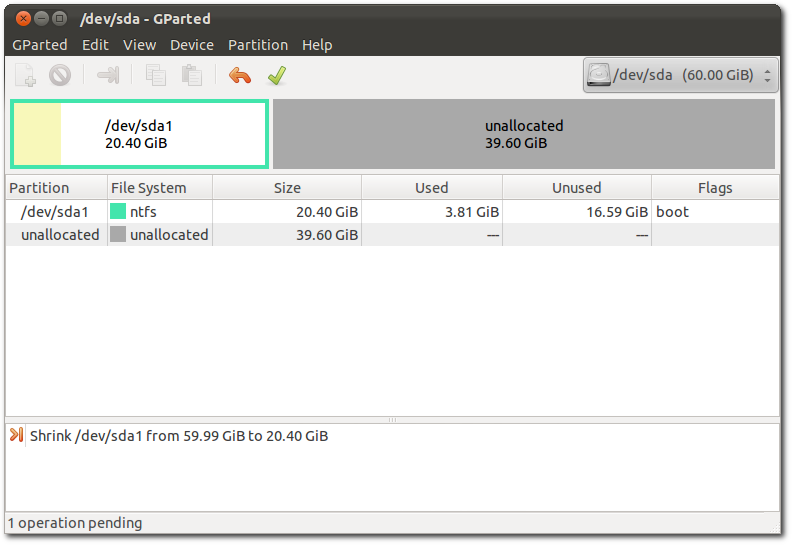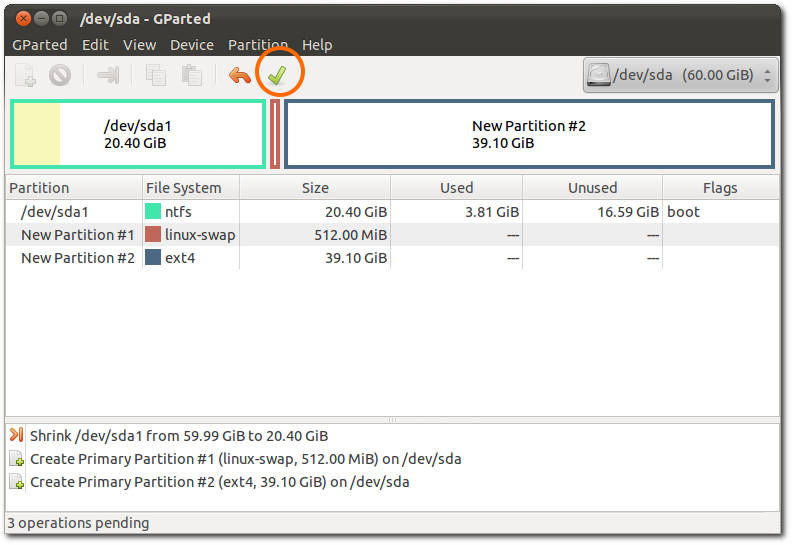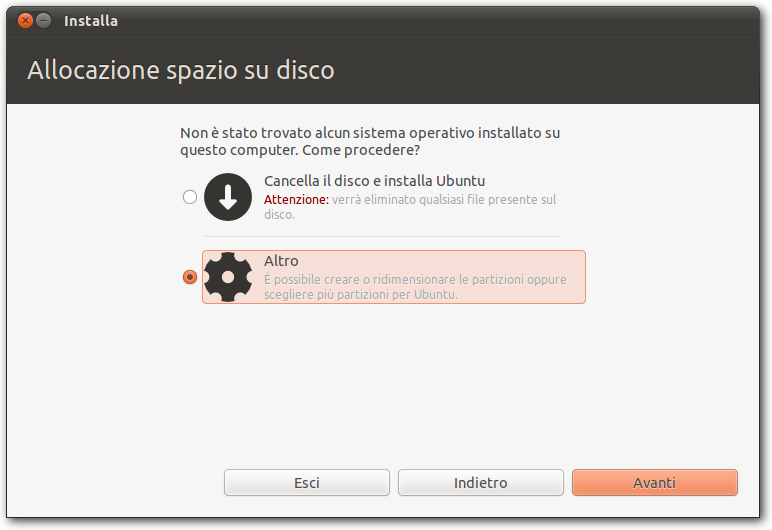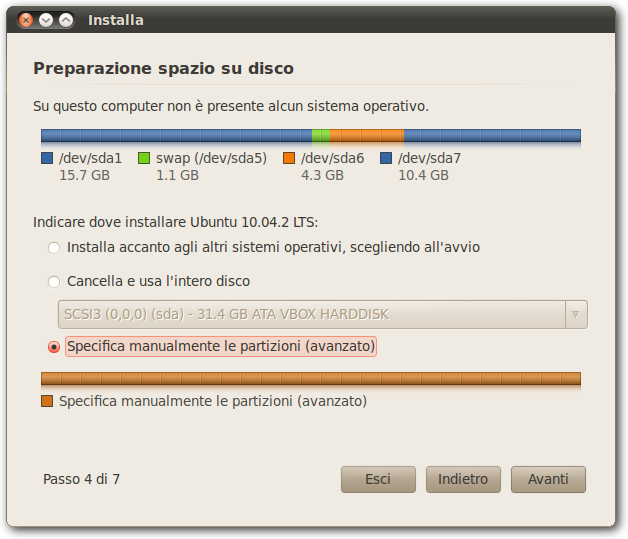|
Dimensione: 8229
Commento:
|
Dimensione: 15672
Commento:
|
| Le cancellazioni sono segnalate in questo modo. | Le aggiunte sono segnalate in questo modo. |
| Linea 1: | Linea 1: |
| ## page was renamed from GuidaWiki/DocumentazioneModello | |
| Linea 5: | Linea 4: |
| <<Indice>> = HomeSpostarePartizioneDedicata = == I vantaggi di questa Guida == Questa guida è stata liberamente tradotta dall'inglese ( https://help.ubuntu.com/community/Partitioning/Home/Moving ) per permettere di avere ulteriori punti di riferimento rispetto alle diverse informazioni già esistenti. Le Guide della Comunità sono un modo particolarmente utile di aiutare diverse persone in uno stesso momento. Questa guida: * Ambisce a mantenere in funzione il sistema e a proteggere i dati in modo sicuro. o Se il sistema dovesse spegnersi inaspettatamente, andare in ibernazione o dovesse accadere qualcosa d'altro durante l'esecuzione di questa procedura, sarebbe sufficiente ri-avviare il sistema e continuare a lavorare. Questa d'altra parte è l'ambizione di questa guida. * Prepara partizioni e fstab prima, modificando fstab solo alla fine. o Le persone provano ed acquisiscono familiarità con gli strumenti fino a che non ci sia un "disastro" finale, e questo è un altro vantaggio della guida. Altre guide usano comandi mount, dopodichè spostano la /home e modificano fstab. Tuttavia se dovessimo scompaginare fstab a quel punto cruciale, qualora ri-avviassimo il sistema avremmo perso traccia dei files /home! Definire fstab prima e usare "sudo mount -a" per montare la partizione permette di verificare se il fstab modificato funziona in modo sicuro a quel punto del procedimento. * Usa rsync per spostare i files o Rsync è stato sviluppato per i backups di /home, e molto di più. E' in grado di mantenere le altre caratteristiche dei files come permessi, proprietà e data ultima modifica. Ci sono molte discussioni su quale sia il comando più opportuno per spostare i files/home, incluso quelle di un tempo in cui cp era considerato non adatto a questa funzione (apparentemente ometteva files?). Cp non era stato sviluppato come strumento potente per backup quanto invece la messa a punto di rsync. La soluzione perciò è stata quella di usare una combinazione di find e cpio. == La Guida == Configurare una /home su una partizione separata e dedicata offre dei benefici perchè le impostazioni, files e Scrivania saranno mantenuti anche durante l'aggiornamento, la re-installazione di Ubuntu o peggio qualche crash totale. Ciò potrebbe accadere perchè /home contiene le cartelle delle impostazioni e dei files di ciascun utente. Cioè tutti i suoi dati! Oltretutto, per sua impostazione una nuova installazione linux tende tipicamente a ripulire la partizione che è stata prescelta. Questo perciò implica un notevole trambusto per trovare e salvare altrove tutti i dati degli utenti. Fastidio che si può evitare con una /home separata in una partizione dedicata. == Configurare le Partizioni == Queste informazioni vanno al di là dello scopo della guida. Preparazione: ricordare o scrivere la posizione della partizione, qualcosa come /sda3. E' stato suggerito di usare sia ext2, ext3 o ext4 piuttosto che vfat o ntfs. L'utilizzo di vfat non è supportato e potrebbe non funzionare, poichè vfat non supporta i permessi. Ntfs ha il vantaggio di essere journalizzato, come del resto ext3 & ext4, ma può anche essere letto facilmente da Windows. E' molto meno stabile di ext3 o ext4 perciò è veramente una questione di stabilità rispetto ad un accesso semplificato per Windows. In caso non si abbia bisogno del doppio-avvio con Windows o se sono disponibili ampi spazi nell'hard disk la scelta ovvia sarà quella di prediligere ext3 o 4, che sono molto più sicure. == Trovare l' uuid delle Partizioni == Il codice uuid di tutte le partizioni si ottiene con questo comando a terminale:{{{ sudo blkid }}} A volte, per alcune versioni più vecchie di Ubuntu il comando "blkid" potrebbe non funzionare. In questi casi utilizzare invece {{{ sudo vol_id -u <partition> }}} per esempio {{{ sudo vol_id -u /dev/sda3 }}} Ora prendere nota (ad esempio copiando e incollando in un file di testo) dell'identificativo uuid della partizione che è stata definita essere la nuova e futura partizione /home. == Configuare Fstab == Questi comandi dovranno: 1. Creare un backup di fstab. Il "$(date +%Y-%m-%d)" alla fine automaticamente abbina la data odierna di salvataggio al file. 2. Confrontare fstab con quello nuovo, giusto per essere tranquilli che vada bene. 3. Aprire l'editor di testo standard (gedit) in Ubuntu per modificare fstab. Notare che invece Kubuntu usa "kate" e Xubuntu usa "mousepad" ma è possibile usare l'editor di testo preferito. {{{ sudo cp /etc/fstab /etc/fstab.$(date +%Y-%m-%d) cmp /etc/fstab /etc/fstab.$(date +%Y-%m-%d) gksu gedit /etc/fstab }}} e aggiungere ora all'interno queste linee di istruzioni {{{ # (identifier) (location, eg sda5) (format, eg ext3 or ext4) (some settings) UUID=???????? /media/home ext3 nodev,nosuid 0 2 }}} Sostituendo ???????? con il numero UUID della partizione /home pre-definita. L'indirizzo usato in Fstab sarà temporaneo - perciò dovremo montare l'indirizzo temporaneo e copiare la home esistente in quello spazio. (/media/home resta inteso nel resto della guida). Se /media/home non esiste ancora, è necessario crearla con il comando: {{{ sudo mkdir /media/home }}} Ora, montare la partizione con: {{{ sudo mount -a }}} Copiare /home nella nuova Partizione {{{ sudo rsync -axS --exclude='/*/.gvfs' /home/. /media/home/. }}} Il --exclude='/*/.gvfs' non permette a rsync di avvisare di non essere in grado di copiare .gvfs, ma può essere opzionale. Anche se rsync lancia un avviso, copierà comunque qualsiasi cosa. === Verifica della copia effettuata === Le informazioni in /home ora esistono in 2 posti ma è opportuno verificare che tutto sia in regola. Se sembra approssimativamente lo stesso è probabilmente tutto giusto. === Una manovra sorniona di sicurezza === Perciò ora esistono 2 copie della cartella /home. La nuova nella nuova partizione e la vecchia ancora nella stessa partizione in cui era. Il problema è ora quello di eliminare quella giusta!! Poichè al momento è ancora utilizzata la vecchia /home basta rinominarla: {{{ cd / sudo mv /home /old_home }}} Ora ri-creare una nuova directory vuota /home giusto in caso vada tutto storto! {{{ cd / sudo mkdir -p /home/user }}} A questo punto se le cose sono andate male il sistema si riavvia in quello che apparirà come una nuova installazione in cui tutti i dati sono stati persi. Ed invece a tutti gli effetti sono ancora disponibili le 2 copie :) == Applicare il cambiamento == Ora è il momento di modificare di nuovo fstab per puntare alla nuova /home e montarla in modo adeguato. Perciò è necessario di nuovo digitare a terminale il comando: {{{ gksu gedit /etc/fstab }}} ed ora modicare le righe aggiunte prima per eliminare la parte /media. Ciò dovrebbe cambiare /media/home in /home come segue {{{ # (identifier) (location, eg sda5) (format, eg ext3 or ext4) (some settings) UUID=???????? /home ext3 nodev,nosuid 0 2 }}} e finalmente, ri-montare la partizione con: {{{ sudo mount -a }}} Sembra ora tutto a posto? E' possibile riuscire ancora a raggiungere i files e le cartelle personali dal menu "Risorse"? Ri-avviare per essere sicuri che i programmi ora operativi usino la /home che è ora sulla nuova partizione. === Dopo il riavvio === Se tutto funziona come si deve, molto bene! E' possibile perciò procedere alla eliminazione della vecchia /old_home. Se le cose, invece, non dovessero andare bene, sarebbe sufficiente spostare indietro la /old_home in /home, e cancellare le righe aggiunte a fstab. == Note tecniche e risorse == Rsync era stato scelto rispetto a cp e find|cpio perchè sembrava mantenere le autorizzazioni. http://ubuntu.wordpress.com/2006/01/29/move-home-to-its-own-partition/ http://ubuntuforums.org/showthread.php?t=46866 ## da questo punto in poi non modificare! |
<<Indice(depth=1)>> <<Informazioni(forum="http://forum.ubuntu-it.org/index.php/topic,53508.0.html"; rilasci="10.04 9.10 8.04"; help="http://help.ubuntu-it.org/9.10/ubuntu/hardware/it/disks.html#partitioning-device")>> = Introduzione = La seguente guida è strettamente connessa alla pagina dedicata all'[[Installazione/Grafica|installazione grafica]] e si rivolge a tutti coloro che abbiano la necessità di modificare manualmente la tabella delle partizioni. Viene mostrato come effettuare il ridimensionamento e la creazione di nuove partizioni, nonché il riutilizzo di partizioni già esistenti. ||<tablestyle="text-align: justify; width:100%;" style="border:none;" 5%><<Immagine(Icone/Piccole/warning.png,,center)>> ||<style="padding:0.5em; border:none;">'''Operando sulle partizioni si corre il rischio, se qualcosa dovesse andare storto, di perdere tutti i dati presenti sul disco rigido. __È fortemente consigliato__ di munirsi di una copia di backup dei propri dati prima di proseguire.''' || ||<tablestyle="text-align: justify; width:100%;" style="border:none;" 5%><<Immagine(Icone/Grandi/info.png,,center)>> ||<style="padding:0.5em; border:none;">Per informazioni sulle procedure di backup consultare la [[AmministrazioneSistema/BackupDelSistema|relativa pagina]]. || = Prerequisiti = Prima di proseguire nella lettura si consiglia di acquisire dimestichezza con le partizioni, con il loro significato e il loro utilizzo all'interno di '''Ubuntu'''. Si raccomanda la lettura delle guide: * [[Hardware/DispositiviPartizioni/GestioneDisco]] * [[Hardware/DispositiviPartizioni/MontarePartizioni]] = Installazione di GParted = Il software che consente di gestire e modificare le partizioni si chiama '''GParted''' ed è installabile su qualsiasi versione di '''Ubuntu''' attraverso il pacchetto [[apt://gparted|gparted]] Nel qual caso si stia operando in modalità LiveCD o LiveUSB non è necessario installare il software in quanto viene fornito nativamente nell'immagine di installazione. ||<tablestyle="text-align: justify; width:100%;" style="border:none;" 5%><<Immagine(Icone/Piccole/note.png,,center)>> ||<style="padding:0.5em; border:none;">''Attraverso '''GParted''' è possibile agire solamente su partizioni non montate all'interno del sistema. Se si volesse ridimensionare la partizione dove risiede la propria installazione di '''Ubuntu''' sarà possibile farlo solamente agendo in modalità Live. In caso contrario le partizioni `/` e `swap` risulteranno montate e, di conseguenza, non modificabili''. || = Alcune nozioni di base = Un'installazione di base di Ubuntu prevede la creazione di almeno due partizioni che andranno ad ospitare: 0. Il file system simboleggiato dal simbolo «'''/'''» e detto '''root'''; 0. L'area di '''swap''': un'area di appoggio per la memoria RAM, localizzata sul disco rigido; 0. Una terza partizione, opzionale, denominata '''/home''' che contiene tutti i dati dell'utente. Se non viene specificata una partizione per la `/home` quest'ultima verrà installata all'interno della partizione `/` (root). La dimensione dell'area di '''swap''' è funzione della quantità di memoria RAM installata sul proprio computer e dell'utilizzo che verrà fatto del sistema. Come linee guida generali si può assumere: * Memoria RAM compresa tra 256MiB e 768MiB: * Si consiglia la creazione di una partizione di swap di dimensione variabile da 1 fino a 2 volte la RAM. Per sistemi dotati di 512 MiB di RAM, la patizione di swap dovrà avere una dimensione compresa tra 512MiB e 1 GiB. * Memoria RAM superiore a 1GiB: * In questo caso è sufficiente allocare un'area di swap con dimensioni pari alla RAM disponibile. In casi di utilizzo a basse prestazioni ovvero per un sistema destinato perlopiù alla navigazione e alla stesura di documente, è sufficiente un'area di swap di dimensioni anche inferiori alla RAM. ||<tablestyle="text-align: justify; width:100%;" style="border:none;" 5%><<Immagine(Icone/Grandi/info.png,,center)>> ||<style="padding:0.5em; border:none;">Per un approfondimento sulla creazione e gestione dell'area di swap consultare la pagina [[SwapFaq]]. || ||<tablestyle="text-align: justify; width:100%;" style="border:none;" 5%><<Immagine(Icone/Piccole/note.png,,center)>> ||<style="padding:0.5em; border:none;">''È anche possibile creare partizioni anche per ospitare le singole directory del file system''. || = Creare partizioni = Per creare nuove partizioni o modificare quelle già esistenti è necessario avviare il programma '''GParted'''. Si consiglia di operare sempre in modalità LiveCD o LiveUSB. ||<tablestyle="text-align: justify; width:100%;" style="border:none;" 5%><<Immagine(Icone/Grandi/info.png,,center)>> ||<style="padding:0.5em; border:none;">Se le partizioni sono già esistenti sul proprio disco, saltare direttamente al capitolo [[#puntimount|Tabella dei punti di mount]]. || == Situazione attuale del disco == Viene qui affrontato il caso in cui, nel computer, esista già una installazione di Microsoft Windows. Si procederà quindi a ridimensionare la partizione contenente Windows per lasciare spazio ad Ubuntu. Nell'immagine è possibile osservare la schermata di '''GParted'''. 0. Il disco rigido su cui si sta operando è identificato dalla sigla '''/dev/sda'''; 0. La dimensione del disco è di 60GiB; 0. C'è un'unica partizione preesistente, identificata dalla sigla '''/dev/sda1'''. È inoltre presente una quota-parte di spazio non partizionato; 0. Il [[http://it.wikipedia.org/wiki/File_system|File system]] con cui è formattata la partizione '''/dev/sda1''' è '''NTFS'''. <<Immagine(./Situazione_disco.png,, center)>> ||<tablestyle="text-align: justify; width:100%;" style="border:none;" 5%><<Immagine(Icone/Piccole/warning.png,,center)>> ||<style="padding:0.5em; border:none;">'''Se le partizioni presenti nel disco sono 4 non sarà possibile procedere senza eliminare almeno una delle partizioni preesistenti. Interrompere la lettura della guida e chiedere assistenza nel forum.''' || == Ridimensionamento == 0. Cliccare con il tasto destro del mouse sulla riga corrispondente alla partizione '''/dev/sda1'''; 0. Scegliere dal menu contestuale l'opzione '''''Resize/Move''''' o '''''Sposta/Modifica'''''; 0. Si aprirà la finestra di dialogo per il ridimensionamento. <<Immagine(./ridimensionamento.png,, center)>> Si può effettuare il ridimensionamento in due modi: 0. Cliccando e trascinando la freccia nera posta sulla destra della finestra; 0. Scrivendo, nel campo '''''New Size (MiB)''''', la dimesione a cui si desidera portare la partizione selezionata. Significato degli altri campi: * '''''Free space preceding''''': lo spazio non allocato che deve precedere la partizione; * '''''Free space following''''': lo spazio non allocato che deve seguire la partizione; * '''''Align to''''': specifica come allineare la partizione. L'impostazione di default è '''MiB'''. Dopo aver ridimensionato a piacere la partizione di Windows è sufficiente cliccare su '''''Resize''''', ottenendo una situazione simile a quella in figura. <<Immagine(./ridimensionata.png,, center)>> == Partizioni per / e swap == A questo punto della procedura dovrebbe essere disponibile nel disco una quota-parte di spazio non allocato (unallocated). Si procederà a creare, in questo spazio libero, le partizioni destinate ad ospitare `swap` e `/`. === Area di swap === ||<tablestyle="text-align: justify; width:100%;" style="border:none;" 5%><<Immagine(Icone/Piccole/note.png,,center)>> ||<style="padding:0.5em; border:none;">''Se sul proprio computer è già presente un altro sistema GNU/Linux ed è già stata creata un'area di `swap`, non è necessario crearne un'altra poiché è possibile condividere la partizione fra più sistemi. È sufficiente indicarla nella tabella dei punti di mount.'' || 0. Cliccare, con il tasto destro del mouse, sulla riga relativa allo spazio non allocato (unallocated) e selezionare '''''New''''' 0. Si aprirà una finestra del tutto analoga a quella già vista nel paragrafo relativo al ridimensionameno. 0. Trascinare la freccia nera posta sulla destra della finestre fino a impostare la dimensione desiderata. In alternativa è possibile specificare manualmente la dimensione da destinare all'area di `swap`; 0. Impostare, nel menù '''''File system''''', l'opzione '''''Linux swap'''''.; 0. Impostare, nel menù '''''Create as''''', l'opzione '''''Primary partition'''''; 0. Fare click su '''''Add''''' per creare la partizione. In figura è presentato un esempio in cui l'area di `swap` è impostata per avere una dimensione di 512MiB. <<Immagine(./area-swap.png,, center)>> === Filesystem «/» === Per la creazione della partizione destinata alla root `/` si procede in modo analogo al caso precedente: 0. Selezionare lo spazio non allocato e, tramite clic di destro, selezionare '''''New'''''; 0. Destinare, alla partizione, tutto lo spazio non allocato rimanente; 0. Nel menù '''''Create as''''' selezionare '''''Primary partition'''''; 0. Nel menù '''''File system''''' selezionare '''''ext4'''''; 0. Fare click su '''''Add''''' per creare la partizione. ||<tablestyle="text-align: justify; width:100%;" style="border:none;" 5%><<Immagine(Icone/Piccole/note.png,,center)>> ||<style="padding:0.5em; border:none;">''In alternativa ad '''ext4''' possono essere utilizzati altri formati come: '''ext2''', '''ext3''', '''ReiserFS''', ecc. || <<Immagine(./root.png,, center)>> == Nuova situazione del disco == Al termine del processo di creazione delle partizioni si giungerà ad una configurazione simile a quella riportata in figura. '''GParted''' mostrerà tre partizioni, in particolare: * '''/dev/sda1''' in formato '''NTFS''' sulla quale è presente Windows; * '''New Partition #1''' in formato '''Linux-swap''' relativa all'area di swap; * '''New Partition #2''' in formato '''ext4''' destinata a contenere la `/`. Cliccando sul segno di spunta evidenziato in figura le modifiche saranno rese permanenti e le partizioni saranno effettivamente create sul disco. ||<tablestyle="text-align: justify; width:100%;" style="border:none;" 5%><<Immagine(Icone/Piccole/warning.png,,center)>> ||<style="padding:0.5em; border:none;">'''Prima di rendere permanenti le modifiche assicurarsi di avere una copia di backup di tutti i dati presenti sul disco rigido.''' || ||<tablestyle="text-align: justify; width:100%;" style="border:none;" 5%><<Immagine(Icone/Piccole/warning.png,,center)>> ||<style="padding:0.5em; border:none;">'''Il processo di creazione e ridimensionamento delle partizioni può durare a lungo. È indispensabile evitare di interrompere bruscamente il processo per evitare danni al disco rigido.''' || <<Immagine(./nuova_situazione_disco.png,, center)>> = Se il disco ha 2 o 3 partizioni preesistenti = Capita spesso, soprattutto per i notebook, che il disco rigido contenga più di una partizione al suo interno. Un esempio di questa situazione è presentato in figura. <<Immagine(./piu_partizioni.png,, center)>> In questo caso si hanno 3 partizioni esistenti: 0. Partizione '''/dev/sda1''' di tipo '''NTFS'''; 0. Partizione '''/dev/sda2''' di tipo '''FAT32'''; 0. Partizione '''/dev/sda3''' di tipo '''NTFS'''. Come spiegato nella [[Hardware/DispositiviPartizioni/GestioneDisco|guida]] relativa alle partizioni, non è possibile avere più di 4 partizioni primarie su un disco. Le partizioni primarie hanno numerazione da 1 a 4, di conseguenza le tre partizioni presenti sul disco di esempio sono tutte e tre di tipo primario. Nel disco devo essere create, per il funzionamento di Ubuntu, ulteriori 2 partizioni per la `swap` e per la `/`. È quindi necessario ricorrere ad una partizione di tipo '''Esteso''' per aggirare l'ostacolo. == Ridimensionamento == 0. Scegliere la partizione da ridimensionare per lasciare spazio ad ubuntu. In questo caso si è scelto di ridimensionare la '''/dev/sda3''' essendo quest'ultima la più grande delle tre e la partizione con maggiore spazio libero. 0. Seguire i passi del paragrafo '''Creare Partizioni → Ridimensionamento'''. == Creazione della partizione Estesa == 0. Fare click con il tasto destro del mouse sulla riga relativa allo spazio non allocato e scegliere, dal menù contestuale, '''New'''. 0. Impostare la partizione in modo che occupi tutto lo spazio disponibile; 0. Selezionare, nel menù '''Create as''' l'opzione '''Extended partition'''; 0. Fare click su '''Add'''. <<Immagine(./partizione_estesa.png,, center)>> == Creazione delle partizioni / e swap == Procedere come nel paragrafo '''Creare Partizioni → Partizioni per / e swap''' avendo cura di: * Creare le nuove partizioni nello spazio non allocato all'interno della partizione estesa appena creata; * Creare le nuove partizioni come partizioni logiche '''Create as → Logic partition'''. == Nuova situazione disco == Al termine del processo ci si troverà in una situazione simile a quella presentata in figura. Cliccare sul segno di spunta per rendere effettive le modifiche. <<Immagine(./nuova_situazione_x5.png,, center)>> = Installazione del sistema nelle partizioni create = È necessario, per evitare errori, prendere nota dei nomi delle partizioni adibite ad ospitare `swap` e `/`. Per questo esempio si supporrà: * '''/dev/sda2''' partizione di `swap` * '''/dev/sda3''' partizione di `/` Per accedere alla finestra di configurarione dei punti di mount, durante l'intallazione è necessario scegliere, dalla finestra di partizionamento: * '''Specificare manualmente le partizioni''': Ubuntu 10.04; * '''Altro''': Ubuntu 10.10 e successive. ||<tablestyle="width: 100%; text-align: center;" style="border:none;"> <<Immagine(./figura 13.png,350)>>||<style="border:none;"> <<Immagine(./figura 14.png,350)>>|| ||<tablestyle="text-align: justify; width:100%;" style="border:none;" 5%><<Immagine(Icone/Piccole/note.png,,center)>> ||<style="padding:0.5em; border:none;">''La creazione delle partizioni può essere anche effettuata direttamente dalla finestra di partizionamento manuale''. || == Scelta dei punti di mount == Nella schermata relativa al partizionamento manuale saranno già visibili le partizioni precedentemente create. === Area di swap === 0. Selezionare la partizione '''/dev/sda2''' e fare click su '''Modifica'''; 0. Selezionare nel menù '''Usare come''' la voce '''area di swap'''. 0. Fare click su '''Ok'''. === Filesystem / === 0. Selezionare la partizione '''/dev/sda3''' e fare click su '''Modifica'''; 0. Selezionare nel menù '''Usare come''' la voce '''File system ext4 con journaling''' oppure un altro formato per il File system. 0. Spuntare la checkbox '''Formattare la partizione'''; 0. Selezionare, nel menù '''Punto di mount''' l'opzione '''/''' 0. Fare click su '''Ok'''. Ripetere l'operazione a seconda delle componenti aggiuntive che vogliamo montare e alla fine fare clic su «'''Avanti'''». == Situazione finale == Al termine del processo di configurazione dei punti di mount la schermata risultate sarà simile alla seguente. In tal caso è possibile procedere all'installazione. = Ulteriori risorse = * [[Hardware/DispositiviPartizioni/GestioneDisco|Guida alla nomenclatura dei dischi in Ubuntu]] * [[Installazione/Grafica|Installazione grafica di Ubuntu]] * [[Installazione/Generale|Installazione testuale di Ubuntu]] |
| Linea 139: | Linea 209: |
| CategoryNuoviDocumenti | CategoryAmministrazione CategoryHardware CategoryDaRevisionare |
Problemi in questa pagina? Segnalali in questa discussione
Questa guida è presente anche nella documentazione ufficiale
Introduzione
La seguente guida è strettamente connessa alla pagina dedicata all'installazione grafica e si rivolge a tutti coloro che abbiano la necessità di modificare manualmente la tabella delle partizioni. Viene mostrato come effettuare il ridimensionamento e la creazione di nuove partizioni, nonché il riutilizzo di partizioni già esistenti.
Operando sulle partizioni si corre il rischio, se qualcosa dovesse andare storto, di perdere tutti i dati presenti sul disco rigido. È fortemente consigliato di munirsi di una copia di backup dei propri dati prima di proseguire. |
Per informazioni sulle procedure di backup consultare la relativa pagina. |
Prerequisiti
Prima di proseguire nella lettura si consiglia di acquisire dimestichezza con le partizioni, con il loro significato e il loro utilizzo all'interno di Ubuntu. Si raccomanda la lettura delle guide:
Installazione di GParted
Il software che consente di gestire e modificare le partizioni si chiama GParted ed è installabile su qualsiasi versione di Ubuntu attraverso il pacchetto gparted Nel qual caso si stia operando in modalità LiveCD o LiveUSB non è necessario installare il software in quanto viene fornito nativamente nell'immagine di installazione.
Attraverso GParted è possibile agire solamente su partizioni non montate all'interno del sistema. Se si volesse ridimensionare la partizione dove risiede la propria installazione di Ubuntu sarà possibile farlo solamente agendo in modalità Live. In caso contrario le partizioni / e swap risulteranno montate e, di conseguenza, non modificabili. |
Alcune nozioni di base
Un'installazione di base di Ubuntu prevede la creazione di almeno due partizioni che andranno ad ospitare:
Il file system simboleggiato dal simbolo «/» e detto root;
L'area di swap: un'area di appoggio per la memoria RAM, localizzata sul disco rigido;
Una terza partizione, opzionale, denominata /home che contiene tutti i dati dell'utente. Se non viene specificata una partizione per la /home quest'ultima verrà installata all'interno della partizione / (root).
La dimensione dell'area di swap è funzione della quantità di memoria RAM installata sul proprio computer e dell'utilizzo che verrà fatto del sistema.
Come linee guida generali si può assumere:
- Memoria RAM compresa tra 256MiB e 768MiB:
- Si consiglia la creazione di una partizione di swap di dimensione variabile da 1 fino a 2 volte la RAM. Per sistemi dotati di 512 MiB di RAM, la patizione di swap dovrà avere una dimensione compresa tra 512MiB e 1 GiB.
- Memoria RAM superiore a 1GiB:
- In questo caso è sufficiente allocare un'area di swap con dimensioni pari alla RAM disponibile. In casi di utilizzo a basse prestazioni ovvero per un sistema destinato perlopiù alla navigazione e alla stesura di documente, è sufficiente un'area di swap di dimensioni anche inferiori alla RAM.
Per un approfondimento sulla creazione e gestione dell'area di swap consultare la pagina SwapFaq. |
Creare partizioni
Per creare nuove partizioni o modificare quelle già esistenti è necessario avviare il programma GParted. Si consiglia di operare sempre in modalità LiveCD o LiveUSB.
Se le partizioni sono già esistenti sul proprio disco, saltare direttamente al capitolo Tabella dei punti di mount. |
Situazione attuale del disco
Viene qui affrontato il caso in cui, nel computer, esista già una installazione di Microsoft Windows. Si procederà quindi a ridimensionare la partizione contenente Windows per lasciare spazio ad Ubuntu.
Nell'immagine è possibile osservare la schermata di GParted.
Il disco rigido su cui si sta operando è identificato dalla sigla /dev/sda;
- La dimensione del disco è di 60GiB;
C'è un'unica partizione preesistente, identificata dalla sigla /dev/sda1. È inoltre presente una quota-parte di spazio non partizionato;
Il File system con cui è formattata la partizione /dev/sda1 è NTFS.
Se le partizioni presenti nel disco sono 4 non sarà possibile procedere senza eliminare almeno una delle partizioni preesistenti. Interrompere la lettura della guida e chiedere assistenza nel forum. |
Ridimensionamento
Cliccare con il tasto destro del mouse sulla riga corrispondente alla partizione /dev/sda1;
Scegliere dal menu contestuale l'opzione Resize/Move o Sposta/Modifica;
- Si aprirà la finestra di dialogo per il ridimensionamento.
Si può effettuare il ridimensionamento in due modi:
- Cliccando e trascinando la freccia nera posta sulla destra della finestra;
Scrivendo, nel campo New Size (MiB), la dimesione a cui si desidera portare la partizione selezionata.
Significato degli altri campi:
Free space preceding: lo spazio non allocato che deve precedere la partizione;
Free space following: lo spazio non allocato che deve seguire la partizione;
Align to: specifica come allineare la partizione. L'impostazione di default è MiB.
Dopo aver ridimensionato a piacere la partizione di Windows è sufficiente cliccare su Resize, ottenendo una situazione simile a quella in figura.
Partizioni per / e swap
A questo punto della procedura dovrebbe essere disponibile nel disco una quota-parte di spazio non allocato (unallocated).
Si procederà a creare, in questo spazio libero, le partizioni destinate ad ospitare swap e /.
Area di swap
Se sul proprio computer è già presente un altro sistema GNU/Linux ed è già stata creata un'area di swap, non è necessario crearne un'altra poiché è possibile condividere la partizione fra più sistemi. È sufficiente indicarla nella tabella dei punti di mount. |
Cliccare, con il tasto destro del mouse, sulla riga relativa allo spazio non allocato (unallocated) e selezionare New
- Si aprirà una finestra del tutto analoga a quella già vista nel paragrafo relativo al ridimensionameno.
Trascinare la freccia nera posta sulla destra della finestre fino a impostare la dimensione desiderata. In alternativa è possibile specificare manualmente la dimensione da destinare all'area di swap;
Impostare, nel menù File system, l'opzione Linux swap.;
Impostare, nel menù Create as, l'opzione Primary partition;
Fare click su Add per creare la partizione.
In figura è presentato un esempio in cui l'area di swap è impostata per avere una dimensione di 512MiB.
Filesystem «/»
Per la creazione della partizione destinata alla root / si procede in modo analogo al caso precedente:
Selezionare lo spazio non allocato e, tramite clic di destro, selezionare New;
- Destinare, alla partizione, tutto lo spazio non allocato rimanente;
Nel menù Create as selezionare Primary partition;
Nel menù File system selezionare ext4;
Fare click su Add per creare la partizione.
Nuova situazione del disco
Al termine del processo di creazione delle partizioni si giungerà ad una configurazione simile a quella riportata in figura. GParted mostrerà tre partizioni, in particolare:
/dev/sda1 in formato NTFS sulla quale è presente Windows;
New Partition #1 in formato Linux-swap relativa all'area di swap;
New Partition #2 in formato ext4 destinata a contenere la /.
Cliccando sul segno di spunta evidenziato in figura le modifiche saranno rese permanenti e le partizioni saranno effettivamente create sul disco.
Prima di rendere permanenti le modifiche assicurarsi di avere una copia di backup di tutti i dati presenti sul disco rigido. |
Il processo di creazione e ridimensionamento delle partizioni può durare a lungo. È indispensabile evitare di interrompere bruscamente il processo per evitare danni al disco rigido. |
Se il disco ha 2 o 3 partizioni preesistenti
Capita spesso, soprattutto per i notebook, che il disco rigido contenga più di una partizione al suo interno. Un esempio di questa situazione è presentato in figura.
In questo caso si hanno 3 partizioni esistenti:
Partizione /dev/sda1 di tipo NTFS;
Partizione /dev/sda2 di tipo FAT32;
Partizione /dev/sda3 di tipo NTFS.
Come spiegato nella guida relativa alle partizioni, non è possibile avere più di 4 partizioni primarie su un disco. Le partizioni primarie hanno numerazione da 1 a 4, di conseguenza le tre partizioni presenti sul disco di esempio sono tutte e tre di tipo primario. Nel disco devo essere create, per il funzionamento di Ubuntu, ulteriori 2 partizioni per la swap e per la /. È quindi necessario ricorrere ad una partizione di tipo Esteso per aggirare l'ostacolo.
Ridimensionamento
Scegliere la partizione da ridimensionare per lasciare spazio ad ubuntu. In questo caso si è scelto di ridimensionare la /dev/sda3 essendo quest'ultima la più grande delle tre e la partizione con maggiore spazio libero.
Seguire i passi del paragrafo Creare Partizioni → Ridimensionamento.
Creazione della partizione Estesa
Fare click con il tasto destro del mouse sulla riga relativa allo spazio non allocato e scegliere, dal menù contestuale, New.
- Impostare la partizione in modo che occupi tutto lo spazio disponibile;
Selezionare, nel menù Create as l'opzione Extended partition;
Fare click su Add.
Creazione delle partizioni / e swap
Procedere come nel paragrafo Creare Partizioni → Partizioni per / e swap avendo cura di:
- Creare le nuove partizioni nello spazio non allocato all'interno della partizione estesa appena creata;
Creare le nuove partizioni come partizioni logiche Create as → Logic partition.
Nuova situazione disco
Al termine del processo ci si troverà in una situazione simile a quella presentata in figura. Cliccare sul segno di spunta per rendere effettive le modifiche.
Installazione del sistema nelle partizioni create
È necessario, per evitare errori, prendere nota dei nomi delle partizioni adibite ad ospitare swap e /. Per questo esempio si supporrà:
/dev/sda2 partizione di swap
/dev/sda3 partizione di /
Per accedere alla finestra di configurarione dei punti di mount, durante l'intallazione è necessario scegliere, dalla finestra di partizionamento:
Specificare manualmente le partizioni: Ubuntu 10.04;
Altro: Ubuntu 10.10 e successive.
La creazione delle partizioni può essere anche effettuata direttamente dalla finestra di partizionamento manuale. |
Scelta dei punti di mount
Nella schermata relativa al partizionamento manuale saranno già visibili le partizioni precedentemente create.
Area di swap
Selezionare la partizione /dev/sda2 e fare click su Modifica;
Selezionare nel menù Usare come la voce area di swap.
Fare click su Ok.
Filesystem /
Selezionare la partizione /dev/sda3 e fare click su Modifica;
Selezionare nel menù Usare come la voce File system ext4 con journaling oppure un altro formato per il File system.
Spuntare la checkbox Formattare la partizione;
Selezionare, nel menù Punto di mount l'opzione /
Fare click su Ok.
Ripetere l'operazione a seconda delle componenti aggiuntive che vogliamo montare e alla fine fare clic su «Avanti».
Situazione finale
Al termine del processo di configurazione dei punti di mount la schermata risultate sarà simile alla seguente. In tal caso è possibile procedere all'installazione.
Ulteriori risorse
CategoryAmministrazione CategoryHardware CategoryDaRevisionare